Обозначение цветов внутренней части разъемов USB. | У дяди Васи
Разъем типа USB в настоящее время является одним из самых популярных в мире. С его помощью каждый день сотни тысяч людей подключают смартфоны к компьютеру, компьютерную мышь или клавиатуру к системному блоку и так далее. Миллионы пользователей и сотни примеров… Вот она популярность и продуманность.
Но, вы когда-нибудь обращали внимание, что внутренняя часть разъема USB может быть синей, белой, черной, желтой или красной? Нет. А зря!
Когда вы приобретаете USB-флеш, внешний жесткий диск или системный блок (ноутбук), то я вам советую обратить внимание именно на цвет внутренней части USB-разъема. Именно он может рассказать вам о его основных характеристиках.
Какие цвета применяются и обозначение:
- Белый (серый) цвет — устаревшая версия 1.0 и ее собрат 1.1. Максимальная скорость передачи данных составляет всего 12 Мбит/с.

- Черный цвет — версия 2.0. Максимальная скорость передачи данных уже возросла до 480 Мбит/с. Но, это тоже далеко не предел.
- Синий цвет — данным цветом отмечены версии 3.0, 3.1, 3.2. В настоящее время это самые мощные из распространенных стандартов разъема USB. Максимальная скорость передачи данных может доходить до 5 Гбит/с.
- Красный цвет — версия 2.0, но они отличаются от разъемов черного цвета наличием высокого напряжения. Такие разъемы USB выдают ток мощностью более чем 500 мА.
- Желтый цвет — такие разъемы носят название «Always On USB». В них ток подается даже если компьютер находится в выключенном состоянии, режиме сна или гибернации. В основном желтые разъемы предназначены для зарядки различных устройств, но при этом не исключается возможность использовать его как обычный порт, например, для того чтобы подключить USB-флеш.

В конце августа 2019 года был анонсирован еще USB разъем версии 4.0, максимальная скорость передачи данных которого может доходить до 40 Гбит/с. Но, лично я, нигде не видел информации о его цветовой метке.
Также хочу уточнить, что большинство из вышеперечисленных портов взаимодействуют между собой, то есть вы можете вставить USB-флеш c белым портом в разъем синего цвета. Но при этом не забывайте, что данные передаваться будут с максимальной скоростью белого, так как на иные максимумы он не рассчитан.
Спасибо за внимание, надеюсь статья была вам полезна.
Не забываем подписаться на канал «У дяди Васи» и нажимать «Палец вверх». Поверьте, у меня для вас есть еще много интересного.
Разъёмы и распайка USB | Схема распайки разъёмов USB
Universal Serial Bus (USB) схема распайки
Схема распайки разъёмов USB
Схема распайки разъёмов USB (кабель и устройство)
Схема распайки разъёмов USB (кабель и устройство)
Сигналы USB передаются по двум проводам (витая пара) экранированного четырёхжильного кабеля.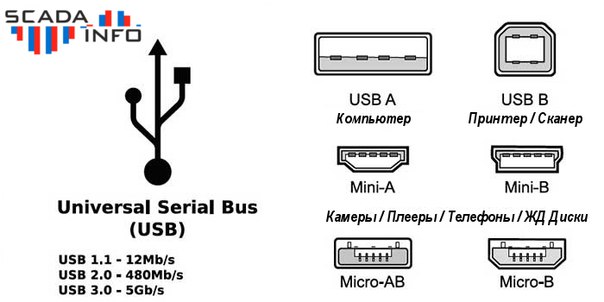
Номер контакта |
Обозначение сигнала |
Цвет провода |
1 |
VBUS |
Красный |
2 |
D- |
Белый |
3 |
D+ |
Зелёный |
4 |
GND |
Чёрный |
VBUS – напряжение +5 Вольт цепи питания, GND – контакт для подключения «корпуса» цепи питания. Максимальная сила тока, потребляемого устройством по линиям питания шины USB, не должна превышать 500 мА. Данные передаются через контакты D- и D+ разъёма USB. Дифференциальный способ передачи данных является основным для USB.
Максимальная сила тока, потребляемого устройством по линиям питания шины USB, не должна превышать 500 мА. Данные передаются через контакты D- и D+ разъёма USB. Дифференциальный способ передачи данных является основным для USB.
Разъёмы USB кабеля
Для USB-кабеля используются специальные USB разъёмы. Кабель USB является направленным, поэтому, для правильного подключения, USB разъёмы имеют различную конфигурацию. Различают два типа USB разъёмов: Тип A (см. Рис.7. и Рис.8.) и Тип B (см. Рис.9., Рис.10. и Рис.11).
Рис.7. Обычный разъём USB кабеля Тип A
В соответствии со спецификацией 1.0 USB разъёмы Тип A применяются для подключения «к хосту» т.е. устанавливаются на стороне контроллера или концентратора USB.
Рис.8. «Фирменный» разъём USB кабеля Тип A

Рис.9. Обычный разъём USB кабеля Тип B. Такой разъём подходит, например,
для подключения принтера
Рис.10. Обычный разъём USB mini кабеля Тип B
Рис.11. Разъём мicro USB кабеля Тип B. На рисунке, ниже символа USB хорошо видно обозначение Тип B
На Рис.12. и Рис.13. показаны USB кабели. Эти USB кабели оборудованы обычным разъёмом USB кабеля Тип A и разъёмом USB mini кабеля Тип B.
Рис.12. USB кабели оборудованы обычным разъёмом USB кабеля Тип A (на рисунке слева) и разъёмом USB mini кабеля Тип B (на рисунке справа). Тип B обозначен как B
Рис.13. USB кабели оборудованы обычным разъёмом USB кабеля Тип A (на рисунке слева) и разъёмом USB mini кабеля Тип B (на рисунке справа). Тип B обозначен как b
Рис.14. USB кабель, оборудованный миниатюрным разъёмом, называемым мicro USB
USB поддерживает «горячее» (при включенном питании) подключение и отключение устройств.
Рис.15. Длина заземляющего контакта (на рисунке контакт 4 GND вверху) разъёма увеличена по отношению к сигнальным (на рисунке контакт 3 D+ внизу) контактам. Верхний контакт длиннее нижнего. Это позволяет производить подключение и отключение устройств без выключения питания (так называемое «горячее» подключение и отключение)
Рис.15.a. Длина контактов питания USB разъёма флеш-карты (на рисунке крайние контакты) увеличена по отношению к сигнальным (на рисунке средние контакты) контактам. Это позволяет производить подключение и отключение устройств без выключения питания (так называемое «горячее» подключение и отключение)
Ответные части USB разъёмов располагаются на периферийных устройствах, подключаемых по USB см.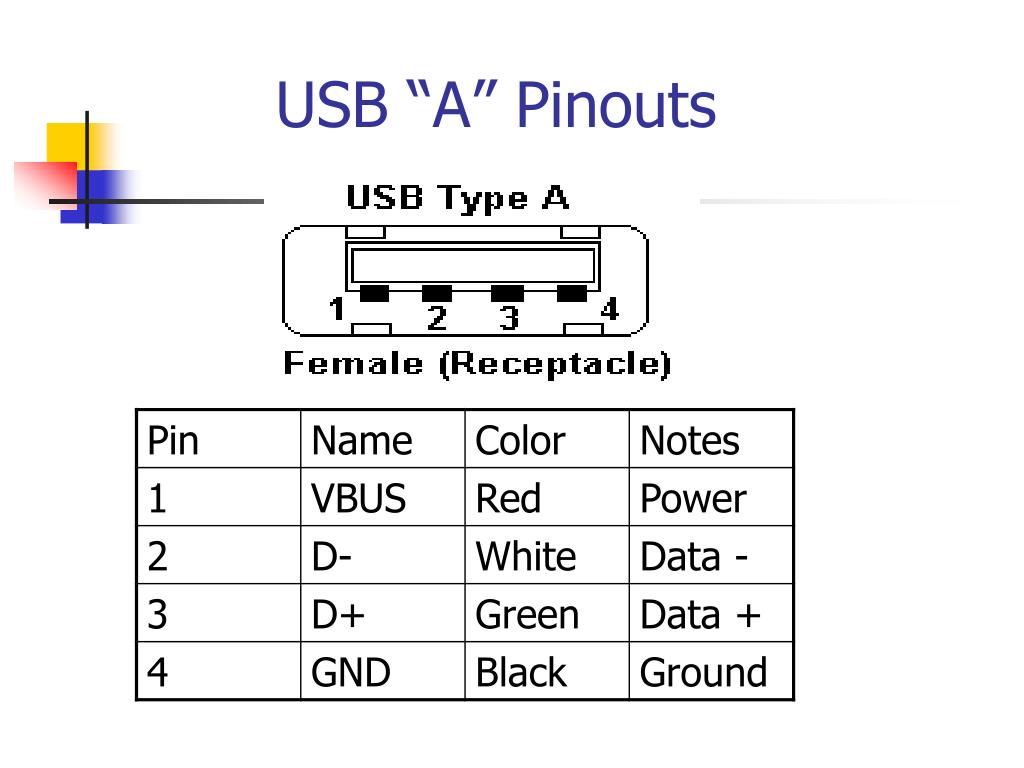 Рис.16. и Рис.17.
Рис.16. и Рис.17.
Рис.16. Разъём для подключения разъёма кабеля USB. Хорошо виден символ USB
Рис.17. Разъём для подключения разъёма кабеля USB mini Тип B
Рис.18. Сопоставление размеров разъёмов USB. Обычный разъём USB кабеля Тип A (на рисунке слева), разъём USB mini кабеля Тип B (на рисунке в центре) и разъёмом USB мicro кабеля Тип B (на рисунке справа). Тип B обозначен как B
См. также Схема кабеля USB — Universal Serial Bus
распайка и схема по цветам для 2.0, 3.0, микро и мини USB
Распиновка USB-кабеля означает описание внутреннего устройства универсальной последовательной шины. Это устройство применяется для передачи данных и зарядки аккумуляторов любых электронных приборов: мобильных телефонов, плееров, ноутбуков, планшетных компьютеров, магнитофонов и других гаджетов.
Проведение качественной распиновки требует знаний и умения читать схемы, ориентирования в типах и видах соединений, нужно знать классификацию проводов, их цвета и назначение. Длительная и бесперебойная работа кабеля обеспечивается правильным соединением проводами 2 коннекторов USB и mini-USB.
Длительная и бесперебойная работа кабеля обеспечивается правильным соединением проводами 2 коннекторов USB и mini-USB.
Распиновка USB штекера
Для передачи пакетов данных используется последовательная шина. Она представляет собой 4 провода, два из которых необходимы для обмена данными, а вторые два для питания. Для идентификации применяется распиновка по цветам.
Условно различают гнезда по типу шин:
- тип А – питающие, к ним подключают хосты и компьютеры;
- тип В – пассивные, применяют для подсоединения периферических устройств;
- тип С – универсальные, оснащаются одинаковыми коннекторами для скоростного обмена данными.
Для подключения к периферийным устройствам используют коннекторы усб и mini-USB. При подсоединении гнезда к проводу учитывают цветовую схему распайки, тип штекера и соединения, назначение и классификацию кабелей. Длительность работы кабельной линии зависит от правильности и качества соединения.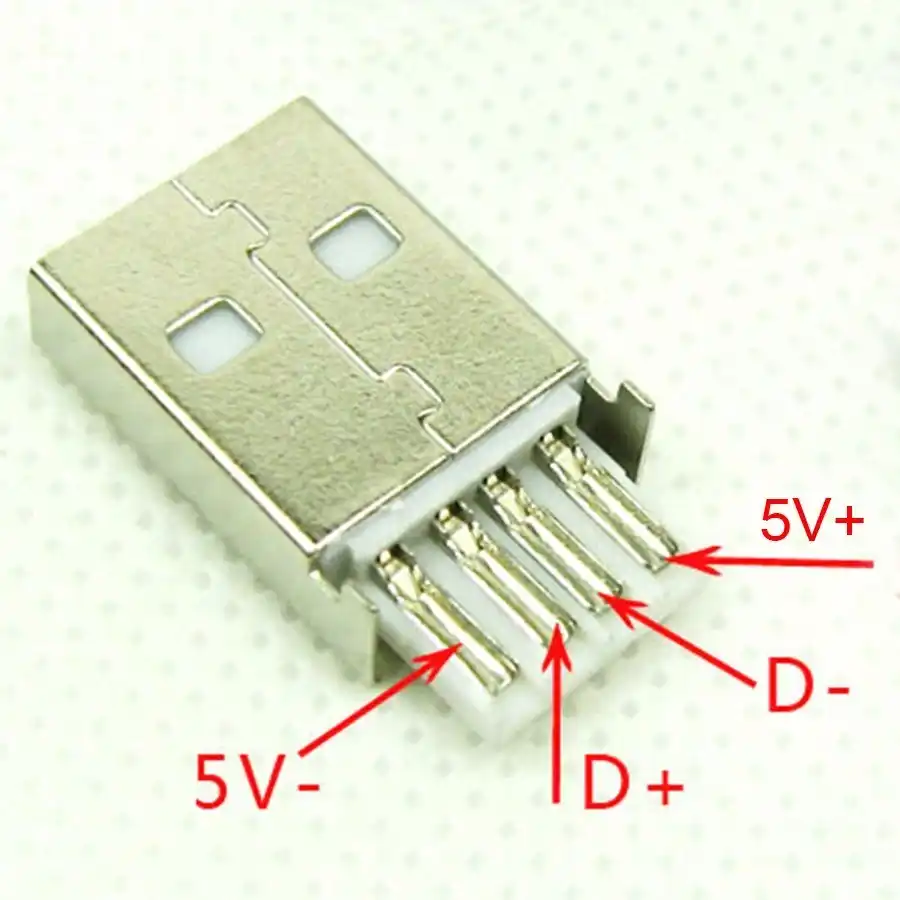
MicroUSB
Данный разъем на сегодняшний день является наиболее распространенным в том случае, если требуется подключение какого-нибудь смартфона или же планшета. Они отличаются на порядок меньшими размерами по сравнению с традиционными USB-интерфейсами, которые пользуются популярностью на сегодняшний день, вследствие чего несколько сложнее проводится и распиновка микро-USB на планшете. Еще одной особенностью, которой отличается такой разъем, стоит назвать то, что в нем присутствует пять различных контактов.
Маркировка таких коннекторов представляет собой:
- Micro-AM (BM) – male.
- Micro-AF (BF) – female.
Виды разъемов USB
Шина с универсальным последовательным интерфейсом представлена тремя видами usb разъемов:
- USB 1.0 – устаревшая шина, используемая сейчас только для передачи данных в мышах и джойстиках предыдущих версий. Низкая скорость связана с особенностями режима работы. Здесь используются Low-speed и Full-speed.
 Режим Low-speed обеспечивает обмен данными на скорости не более 10-1500 Кбит/с. Режим Full-speed применяется для подсоединения аудио оборудования и видео устройств.
Режим Low-speed обеспечивает обмен данными на скорости не более 10-1500 Кбит/с. Режим Full-speed применяется для подсоединения аудио оборудования и видео устройств. - USB 2.0 – широко распространен в устройствах, применяемых для хранения данных, а также подключения оборудования, воспроизводящего видео. В них задействуется еще один режим High-speed, позволивший увеличить скорость работы до 480 Мбит/с. На практике из-за конструктивных особенностей разъема этот параметр не превышает 30-35 Мбайт/с. Структура гнезда идентична штекеру предыдущей версии.
- USB 3.0 – отличается от предыдущих версий скоростной передачей информации. Он промаркирован синим цветом на контактах штекера. Максимальная скорость обмена данными составляет 5 Гбит/с. Для питания используется повышенное количество тока до 900 мА.
Все три типа разъемов частично совмещаются между собой. При использовании шины последней версии с предыдущими аналогами снижается скорость передачи данных. USB 3.0 пригоден для зарядки большинства периферийных устройств без задействования специальных блоков.
Подключение скоростного разъема 3.0 типа В к младшему аналогу невозможно. Такие штекеры отличаются расположением контактов. Подсоединение USB 3.0 к порту версии 2.0 допускается только по типу А.
Первый запуск
Первый непромышленный образец порта, который имел кодовый индекс 1.0с и скорость транслирования данных не более 12 Мбит/с, был выпущен в 1995-1996 годах. В середине 1998 года уже была проведена окончательная доработка при помощи автоматического поддержания скорости, обеспечивая стабильное соединение, вследствие чего порт нормально функционировал при скорости 1,5 Мбит/с. В последующей модификации был выпущен новый USB 1.1. Распиновка микро-USB тогда еще не предусматривалась, да и вообще устройства еще не так активно использовались, несмотря на то что уже с середины 1997 года активно выпускались материнские платы, а также разнообразные устройства, в которых имелся данный разъем.
Распиновка USB кабеля по цветам
В описании к кабелям указывается его ориентация штекера по умолчание. Цоколевку определяют по внешней стороне. Если необходимо описать структуру с монтажной стороны, данный факт обязательно отмечают в технической документации. Изолирующие места помечают темно-серым цветом на разъеме и светло-серым на металлической части корпуса.
Цоколевку определяют по внешней стороне. Если необходимо описать структуру с монтажной стороны, данный факт обязательно отмечают в технической документации. Изолирующие места помечают темно-серым цветом на разъеме и светло-серым на металлической части корпуса.
Фиолетовая маркировка применяется на проводах для зарядки и ДАТА-кабелях.
Pinout необходима для идентификации неисправной магистрали при ремонте. Она указывает на назначение того или иного компонента.
Распиновка USB 2.0
В стандартном USB 2.0 задействуют 4 провода. Их идентифицируют по такой схеме:
- +5V – имеет провод VBUS красного цвета, применяют для питания, поддерживает напряжение 5V, сила тока не превышает 0,5 А;
- D – Data-, оснащен белой изоляцией;
- D+ – Data+, промаркирован зеленым цветом;
- GND – необходим для заземления, напряжение на нем 0 В, цвет черный.
Важно! В кабеле подается напряжение до 5V, поэтому номинал тока не превышает 0,5 А.
Нельзя с помощью шины с интерфейсом 2.0 подключать технику мощностью выше 2,5 Ватт, включая крупногабаритное оборудование.
Расположение цветовой маркировки на коннекторах типа А и В одинаковое. Отличие состоит в способе соединения контактов. В первом случае применяется линейное расположение, во втором – сверху-вниз. Соединители типа А имеют буквенную маркировку M (male), тип В – F (female).
Во многих проводах внедряют дополнительный кабель без изоляции для экрана. Его не помещают цветом, цифровыми или буквенными идентификаторами.
Как соединить?
Берется изначальный кабель, после чего от него отрезается коннектор miniUSB. Отрезанный конец полностью освобождается от экрана, в то время как остальные четыре провода зачищаются и залуживаются. Теперь берем кабель с разъемом microUSB, после чего также отрезаем от него лишнее и проводим ту же самую процедуру. Теперь остается просто спаять между собой провода, после чего соединение изолировать каждое отдельно. Далее вы можете просто использовать какую-нибудь изоляцию (например, фольгу), и замотать уже изолированные ранее соединения все вместе. Полученный в конечном итоге экран сверху заматывается изолентой или же скотчем для того, чтобы он не слетал впоследствии.
Далее вы можете просто использовать какую-нибудь изоляцию (например, фольгу), и замотать уже изолированные ранее соединения все вместе. Полученный в конечном итоге экран сверху заматывается изолентой или же скотчем для того, чтобы он не слетал впоследствии.
Главное, что стоит запомнить: перед тем как будет проводиться такая необычная распиновка кабеля микро-USB, вам не следует забывать также про проведение распиновки активных и пассивных коннекторов. Именно по этой причине рекомендуется изначально определиться с тем, какая конкретно распиновка используется на вашем кабеле.
USB micro
Кабель USB micro имеет 5 pin (контактных площадок), к которому подводят соответствующий провод из монтажного кабеля. На нем имеются защелки для жесткой фиксации с портом. Контакты идентифицируют по числовым обозначениям, которые считывают справа-налево.
Различают такие виды usb разъемов:
- первый – VCC, изоляция, номинал 5V, для питания
- второй – D-, белый провод;
- третий – D+, зеленая маркировка;
- четвертый – ID, без цветовой идентификации, в коннекторах А соединяется с заземлением;
- пятый – черного цвета, заземление.

В экранирующей части штекера обустроена фаска, обеспечивающая плотное прилегание деталей. Экранирующий провод не припаивается к контактным площадками. Кабели со штекерами микро и мини имеют идентичное распределение, отличаются только размерами штекера.
Классификация портов Charger
- SDP (Standard Downstream Ports) – обмен данными и зарядка, допускает ток до 0,5 A.
- CDP (Charging Downstream Ports) – обмен данными и зарядка, допускает ток до 1,5 A; аппаратное опознавание типа порта (enumeration) производится до подключения гаджетом линий данных (D- и D+) к своему USB-приемопередатчику.
- DCP (Dedicated Charging Ports) – только зарядка, допускает ток до 1,5 A.
- ACA (Accessory Charger Adapter) – декларируется работа PD-OTG в режиме Host (с подключением к PD периферии – USB-Hub, мышка, клавиатура, HDD и с возможностью дополнительного питания), для некоторых устройств – с возможностью зарядки PD во время OTG-сессии.

Преимущества
Кабель USB со штекером micro выделяется повышенной прочностью и надежностью корпуса. При неумелом обращении и ремонте возможна поломка контактов. К неисправностям приводят резкие движения во время подсоединения к порту, падение гаджета, особенно, при ударах разъемом о твердую поверхность. Иногда неисправности появляются из-за заводского брака или неправильного применения.
Кабель USB Micro
При неправильном припаивании во время подключения кабеля возникают сбои, которые характеризуются такими признаками:
- на экране гаджета появляются оповещения об аппаратных ошибках, устройство не находит или не распознает подключение;
- отсутствует синхронизация между подключенными устройствами, но зарядка осуществляется;
- на значке батареи идентифицируется процесс зарядки, но фактически электропитание не поступает;
- устройство не реагирует на подключение либо выдает оповещение о поломке;
- возникает короткое замыкание в блоке питания либо порту.

Причиной плохого контакта могут быть нарушения, возникающие между звеньями цепи. Пайка осуществляется с помощью распайки контактов. Данную процедуру называют распиновкой. Каждый провод подключают повторно после зачистки, опираясь на идентификацию по цвету.
Не следует спешить, иначе можно повредить соседние участки. Такая распиновка позволяет избежать ошибок, приводящих к выходу из строя техники.
Под зарядку
Любая стандартная зарядка, которая основывается на использовании USB, предусматривает использование всего лишь двух проводов – это +5В, а также общий контакт. Именно поэтому, если вам нужно припаять первый и пятый выводы, и самое главное в данном случае, при подаче напряжения – это сделать все в соответствии с полярностью вашего оборудования.
Самое главное: вне зависимости от того, под что именно вами осуществляется распиновка разъема USB, делать все надо предельно аккуратно и со знанием технологии. Всегда старайтесь заранее предусматривать различные ошибки и размеренно выполнять каждое действие, ведь в том случае, если какие-то разъемы будут подключены вами неправильно или же вы не так что-то припаяете, есть вероятность того, что кабель вообще не сможет нормально работать и использоваться для соединения нескольких устройств.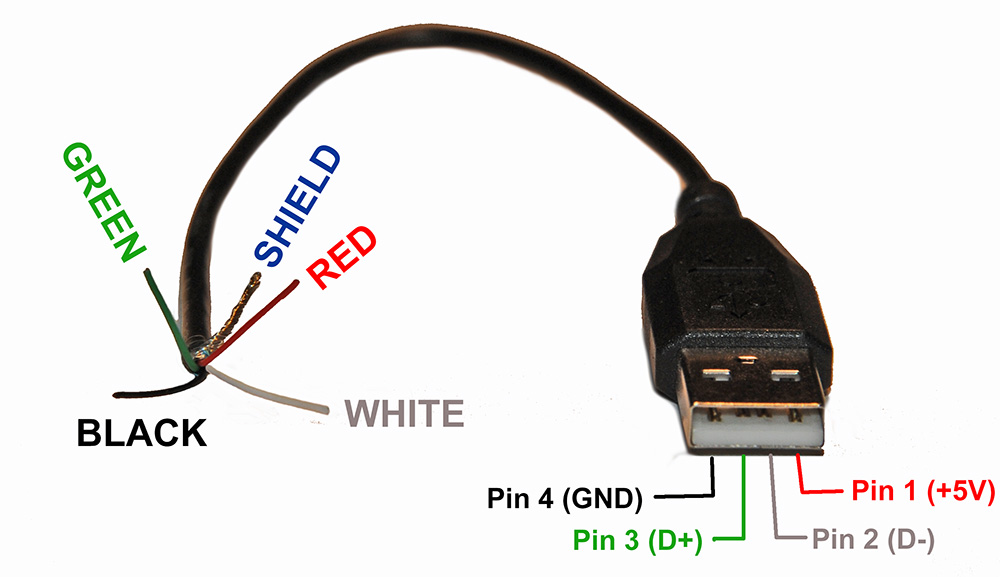
Функции «ножек» разъема micro-USB
Разъем micro-USB применяют для зарядки небольших и портативных энергозависимых устройств и синхронизации данных между ПК и гаджетами. Он состоит из пяти «ножек». Две «ноги» разведены по разные стороны корпуса: одна является плюсовой номиналом 5V, вторая – минусовой. Такое расположение снижает вероятность поломки.
Близко к минусовой «ножке» размещен еще один контакт, который при неосторожном подключении к порту легко ломается. При повреждении этой «ноги» кабель выходит из строя. На значке батареи может отображаться процесс подключения, но фактическая зарядка невозможна. Чаще всего данное повреждение приводит к тому, что гаджет не реагирует на подсоединение штекера.
Две оставшихся «ножки» применяются для обмена данными и синхронизации между устройствами. С помощью них возможна выгрузка и загрузка файлов с гаджета на ПК и назад, перенос видео и фото, аудио. Работа осуществляется синхронно. При повреждении только одного контакта прекращается работа второго. Знание распиновки по цвету позволяет припаять правильно провода и возобновить работу штекера.
Знание распиновки по цвету позволяет припаять правильно провода и возобновить работу штекера.
Как осуществляется распайка?
Есть два варианта того, как распаивается разъем микро-USB. Распиновка может осуществляться просто непосредственно перед зеркалом, когда перед ним ставится коннектор. Однако при этом вы должны понимать то, что так можно просто совершить ошибку или же в конечном итоге припаять далеко не то, что было нужно. Второй вариант – это просто мысленно перевернуть коннектор.
Также существует еще один способ того, как может осуществляться распиновка микро-USB для зарядки или чего-либо еще. Данный способ более актуален в том случае, если у вас нет возможности использовать разборный коннектор USB, который не так часто, но все равно встречается сегодня в продаже в различных заведениях. У вас есть кабель USB – miniUSB, из которого вам нужно сделать кабель USB – microUSB. При этом у вас есть кабель последнего типа, но на другом его конце стоит вовсе не стандартный USB. В данной ситуации наиболее оптимальным решением будет просто спаять нужный кабель, соединив между собой различные провода, и именно часто пользователями осуществляется под микро-USB распиновка. Samsung-устройства часто не имеют требуемого разъема, поэтому в данном случае эта технология также является актуальной.
В данной ситуации наиболее оптимальным решением будет просто спаять нужный кабель, соединив между собой различные провода, и именно часто пользователями осуществляется под микро-USB распиновка. Samsung-устройства часто не имеют требуемого разъема, поэтому в данном случае эта технология также является актуальной.
Маркировка проводов штекера зарядки планшета самсунг. Распиновка разъема мини и микро USB. Распиновка USB разъемов для Nokia, Philips, LG, Samsung, HTC
Интерфейс USB широко используется в современных электронных устройствах. Практически на всех мобильных устройствах установлен микро- или мини-ЮСБ коннектор. Если разъем перестал работать, то для его ремонта необходимо знать распиновку micro-USB. Ситуация усложняется тем, что многие производители гаджетов выполняют распайку контактов по-своему. Изучив возможные варианты цоколевки, можно справиться с проблемой.
Назначение и виды
Коннектор USB обладает хорошим набором функций. С его помощью можно не только передавать большие объемы информации с высокой скоростью, но и обеспечить девайс питанием.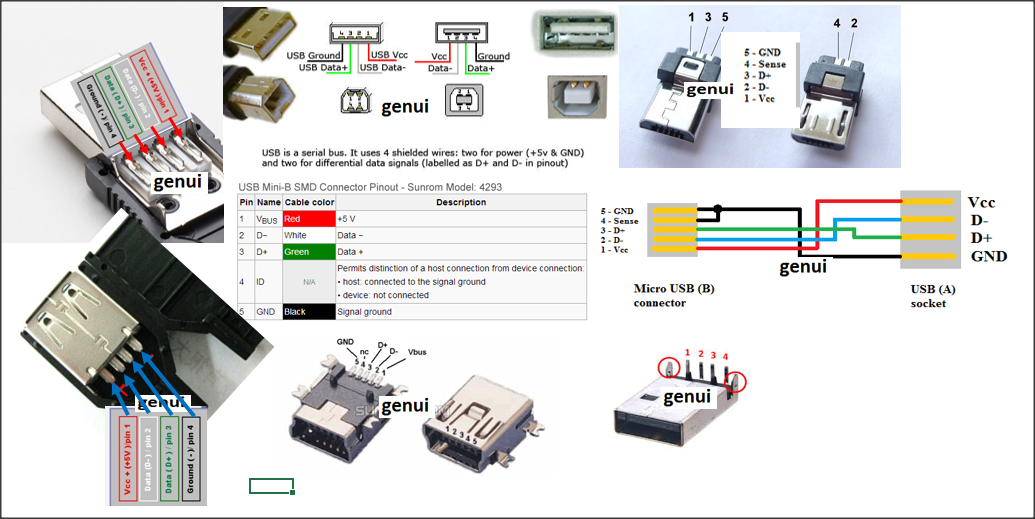 Новый интерфейс довольно быстро заменил на компьютерах старые порты, например, PS/2. Сейчас вся периферия подключается к ПК именно с помощью портов ЮСБ.
Новый интерфейс довольно быстро заменил на компьютерах старые порты, например, PS/2. Сейчас вся периферия подключается к ПК именно с помощью портов ЮСБ.
На сегодняшний день было создано 3 версии коннектора USB:
Особенности распиновки
При разговоре о цоколевке USB-разъёма необходимо разобраться в обозначениях, указанных на схемах. Начать стоит с вида коннектора — активный (тип А) либо пассивный (тип В). С помощью активного разъема возможен обмен информацией в двух направлениях, и пассивный позволяет только ее принимать.
- F — «мама».
- M — «папа».
В этом вопросе все должно быть понятно и без объяснений.
Коннектор стандарта USB
Сначала несколько слов нужно сказать о совместимости трех версий интерфейса. Стандарты 1.1 и 2.0 полностью аналогичны конструктивно и отличаются только скоростью передачи информации. Если в соединении одна из сторон имеет старшую версию, то работа будет проводиться с низкой скоростью.
С совместимостью 3.0 и 2.0 все несколько сложнее. Устройство или кабель второй версии можно подключить к новому разъему, а обратная совместимость существует только у активных разъемов типа А. Следует заметить, что интерфейс ЮСБ позволяет подавать на подключенный гаджет напряжение в 5 В при силе тока не более 0,5 А. Для стандарта USB 2.0 распайка по цветам слева направо имеет следующий вид:
- Красный — положительный контакт постоянного напряжения в 5 В.
- Белый — data-.
- Зеленый — data+.
- Черный — общий провод или «земля».
Схема разъема достаточно проста, и при необходимости починить его будет несложно. Так как в версии 3.0 увеличилось количество контактов, то и его распиновка отличается от предыдущего стандарта. Таким образом, цветовая схема контактов имеет следующий вид:
Разъемы micro и mini
Коннекторы этого форм-фактора имеют пять контактов, один из которых задействован не всегда.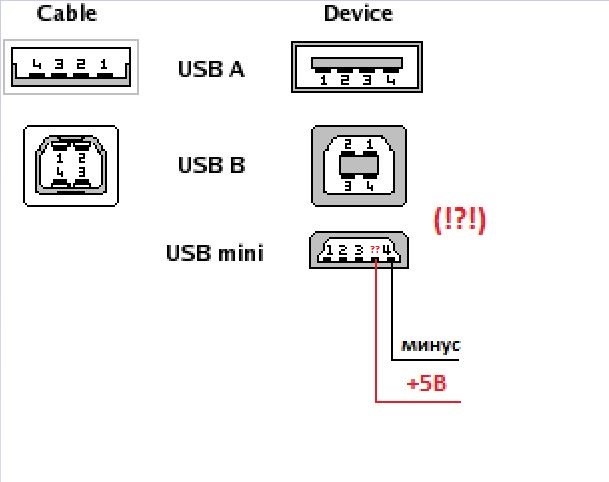 Проводники зеленого, черного, красного и белого цветов выполняют аналогичные USB 2.0 функции. Распиновка mini-USB соответствует цоколевки micro-USB. В разъемах типа А фиолетовый проводник замкнут с черным, а в пассивных он не используется.
Проводники зеленого, черного, красного и белого цветов выполняют аналогичные USB 2.0 функции. Распиновка mini-USB соответствует цоколевки micro-USB. В разъемах типа А фиолетовый проводник замкнут с черным, а в пассивных он не используется.
Эти коннекторы появились благодаря выходу на рынок большого количества устройств небольших габаритов. Так как они внешне похожи, часто у пользователей возникают сомнения о принадлежности разъема к тому либо иному форм-фактору. Кроме некоторого отличия в габаритах, у микро-ЮСБ на задней стороне расположены защелки.
Миниатюризация коннектора негативно повлияла на надежность. Хотя mini-USB и обладает большим ресурсом , через довольно короткий временной отрезок он начинает болтаться, но при этом из гнезда не выпадает. Микро-ЮСБ представляет собой доработанную версию mini-USB. Благодаря улучшенному креплению он оказался более надежным. Начиная с 2011 года этот коннектор стал единым стандартом для зарядки всех мобильных устройств.
Однако производители вносят в схему некоторые изменения. Так, распиновка микро-USB разъема для зарядки iPhone предполагает два изменения в сравнении со стандартной. В этих девайсах красный и белый провода соединяются с черным через сопротивление 50 кОм, а с белым — 75 кОм. Также есть отличия от стандарта и у смартфонов Samsung Galaxy. В нем белый и зеленый проводники замкнуты, а 5 контакт соединен с 4 с помощью резистора номиналом в 200 кОм.
Зная цоколевку различных видов коннекторов USB, можно найти и устранить неисправность. Чаще всего это требуется в ситуации, когда из строя вышло «родное» зарядное устройство, но у пользователя есть блок питания от смартфона другого производителя.
USB (Universal Serial Bus — «универсальная последовательная шина») — последовательный интерфейс передачи данных для среднескоростных и низкоскоростных периферийных устройств. Для подключения используется 4-х проводный кабель, при этом два провода используются для приёма и передачи данных, а 2 провода — для питания периферийного устройства. Благодаря встроенным линиям питания USB позволяет подключать периферийные устройства без собственного источника питания.
Благодаря встроенным линиям питания USB позволяет подключать периферийные устройства без собственного источника питания.
Кабель USB состоит из 4 медных проводников — 2 проводника питания и 2 проводника данных в витой паре, и заземленной оплётки (экрана). Кабели USB имеют физически разные наконечники «к устройству» и «к хосту». Возможна реализация USB устройства без кабеля, со встроенным в корпус наконечником «к хосту». Возможно и неразъёмное встраивание кабеля в устройство (например, USB-клавиатура, Web-камера, USB-мышь) , хотя стандарт запрещает это для устройств full и high speed.
Шина USB строго ориентирована, т. е. имеет понятие «главное устройство» (хост, он же USB контроллер, обычно встроен в микросхему южного моста на материнской плате) и «периферийные устройства».
Устройства могут получать питание +5 В от шины, но могут и требовать внешний источник питания. Поддерживается и дежурный режим для устройств и разветвителей по команде с шины со снятием основного питания при сохранении дежурного питания и включением по команде с шины.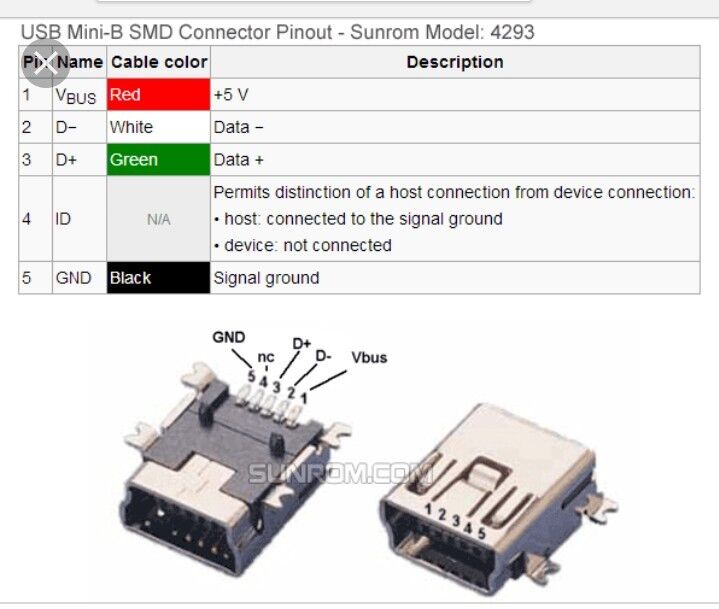
USB поддерживает «горячее» подключение и отключение устройств . Это возможно благодаря увеличения длинны проводника заземляющего контакта по отношению к сигнальным. При подключении разъёма USB первыми замыкаются заземляющие контакты , потенциалы корпусов двух устройств становятся равны и дальнейшее соединение сигнальных проводников не приводит к перенапряжениям, даже если устройства питаются от разных фаз силовой трёхфазной сети.
На логическом уровне устройство USB поддерживает транзакции приема и передачи данных. Каждый пакет каждой транзакции содержит в себе номер оконечной точки (endpoint) на устройстве. При подключении устройства драйверы в ядре ОС читают с устройства список оконечных точек и создают управляющие структуры данных для общения с каждой оконечной точкой устройства. Совокупность оконечной точки и структур данных в ядре ОС называется каналом (pipe) .
Оконечные точки , а значит, и каналы, относятся к одному из 4 классов:
- поточный (bulk),
- управляющий (control),
- изохронный (isoch),
- прерывание (interrupt).

Низкоскоростные устройства, такие, как мышь, не могут иметь изохронные и поточные каналы .
Управляющий канал предназначен для обмена с устройством короткими пакетами «вопрос-ответ». Любое устройство имеет управляющий канал 0, который позволяет программному обеспечению ОС прочитать краткую информацию об устройстве, в том числе коды производителя и модели, используемые для выбора драйвера, и список других оконечных точек.
Канал прерывания позволяет доставлять короткие пакеты и в том, и в другом направлении, без получения на них ответа/подтверждения, но с гарантией времени доставки — пакет будет доставлен не позже, чем через N миллисекунд. Например, используется в устройствах ввода (клавиатуры, мыши или джойстики).
Изохронный канал позволяет доставлять пакеты без гарантии доставки и без ответов/подтверждений, но с гарантированной скоростью доставки в N пакетов на один период шины (1 КГц у low и full speed, 8 КГц у high speed). Используется для передачи аудио- и видеоинформации.
Используется для передачи аудио- и видеоинформации.
Поточный канал дает гарантию доставки каждого пакета, поддерживает автоматическую приостановку передачи данных по нежеланию устройства (переполнение или опустошение буфера), но не дает гарантий скорости и задержки доставки. Используется, например, в принтерах и сканерах.
Время шины делится на периоды, в начале периода контроллер передает всей шине пакет «начало периода». Далее в течение периода передаются пакеты прерываний, потом изохронные в требуемом количестве, в оставшееся время в периоде передаются управляющие пакеты и в последнюю очередь поточные.
Активной стороной шины всегда является контроллер, передача пакета данных от устройства к контроллеру реализована как короткий вопрос контроллера и длинный, содержащий данные, ответ устройства. Расписание движения пакетов для каждого периода шины создается совместным усилием аппаратуры контроллера и ПО драйвера, для этого многие контроллеры используют Прямой доступ к памяти DMA (Direct Memory Access ) — режим обмена данными между устройствами или же между устройством и основной памятью, без участия Центрального Процессора (ЦП). В результате скорость передачи увеличивается, так как данные не пересылаются в ЦП и обратно.
В результате скорость передачи увеличивается, так как данные не пересылаются в ЦП и обратно.
Размер пакета для оконечной точки есть вшитая в таблицу оконечных точек устройства константа, изменению не подлежит. Он выбирается разработчиком устройства из числа тех, что поддерживаются стандартом USB.
Технические характеристики USBВозможности, достоинства и недостантки USB:
- Высокая скорость обмена (full-speed signaling bit rate) — 12 Мб/с;
- Максимальная длина кабеля для высокой скорости обмена — 5 м;
- Низкая скорость обмена (low-speed signaling bit rate) — 1.5 Мб/с;
- Максимальная длина кабеля для низкой скорости обмена — 3 м;
- Максимум подключенных устройств (включая размножители) — 127;
- Возможно подключение устройств с различными скоростями обмена;
- Не нужно устанавливать дополнительных элементов, таких как терминаторы;
- Напряжение питания для периферийных устройств — 5 В;
- Максимальный ток потребления на одно устройство — 500 mA.

Сигналы USB передаются по двум проводам экранированного 4-хпроводного кабеля.
Распайка разъема USB 1.0 и USB 2.0
| Тип А | Тип В | ||
| Вилка (на кабеле) | Розетка (на компьютере) | Вилка (на кабеле) | Розетка (на периферийном устройстве) |
Названия и функциональные назначения выводов USB 1.0 и USB 2.0
Недостатки USB 2.
 0
0Хоть максимальная скорость передачи данных USB 2.0 составляет 480 Мбит/с (60 Мбайт/с), в реальной жизни достичь таких скоростей нереально (~33,5 Мбайт/сек на практике). Это объясняется большими задержками шины USB между запросом на передачу данных и собственно началом передачи. Например, шина FireWire , хотя и обладает меньшей пиковой пропускной способностью 400 Мбит/с, что на 80 Мбит/с (10 Мбайт/с) меньше, чем у USB 2.0, в реальности позволяет обеспечить бо́льшую пропускную способность для обмена данными с жёсткими дисками и другими устройствами хранения информации. В связи с этим разнообразные мобильные накопители уже давно «упираются» в недостаточную практическую пропускную способность USB 2.0.
Прислал:
Виктор Панков прислал интересную ссылку на статью, в которой подробно описаны особенности распиновки USB разъёмов для корректной зарядки различных гаджетов, ведь, не секрет, что часто гаджеты отказываются заряжаться от простого USB порта накопителя или компьютера, либо ведут себя не так, как хотелось бы.
Большинство современных гаджетов (мобильных телефонов, смартфонов, плееров, электрокниг, планшетов и пр.) поддерживает зарядку через гнездо USB mini/micro. Тут может быть несколько вариантов подключения:
Устройство можно зарядить от ПК через стандартный дата-кабель. Обычно это шнур USB_AM-USB_BM_mini/micro. Если для заряда устройства требуется ток более 0,5 А (это максимум, на который способен USB 2.0), то время заряда может оказаться мучительно долгим, вплоть до бесконечности. Порт USB 3.0 (голубенький такой) выдаёт уже 0,9 А, но и этого кому-то может показаться мало.
Через тот же дата-кабель ваше устройство можно зарядить от родного зарядного устройства (сетевого или автомобильного), оборудованного 4-контактным гнездом USB-AF, как на компе. Конечно же, это уже не настоящий USB-порт. Гнездо зарядного устройства лишь выдаёт примерно 5 В между 1 и 4 контактами 4-контактного гнезда (плюс на контакте №1, минус на контакте №4). Ну, ещё между разными контактами гнезда могут быть установлены всяческие перемычки и резисторы. Зачем? Об этом колдовстве будет рассказано ниже.
Зачем? Об этом колдовстве будет рассказано ниже.
Гаджет можно подключить к постороннему или самодельному зарядному устройству, дающему 5 вольт. И вот тут начинается самое интересное…
При попытке заряда от чужого зарядного устройства с выходом USB ваш гаджет может отказаться заряжаться под тем предлогом, что зарядное устройство ему якобы не подходит. Разгадка в том, что многие телефоны/смартфоны «смотрят» каким образом расключены провода Data+ и Data- , и если гаджету что-то не понравится, это ЗУ будет отвергнуто.
Nokia, Philips, LG, Samsung, HTC и многие другие телефоны признают зарядное устройство только если контакты Data+ и Data- (2-й и 3-й) будут закорочены. Закоротить их можно в гнезде USB_AF зарядного устройства и спокойно заряжать свой телефон через стандартный дата-кабель.
Если же зарядное устройство уже обладает выходным шнуром (вместо выходного гнезда), и вам нужно припаять к нему штекер mini/micro USB, то не забудьте соединить 2 и 3 контакты в самом mini/micro USB.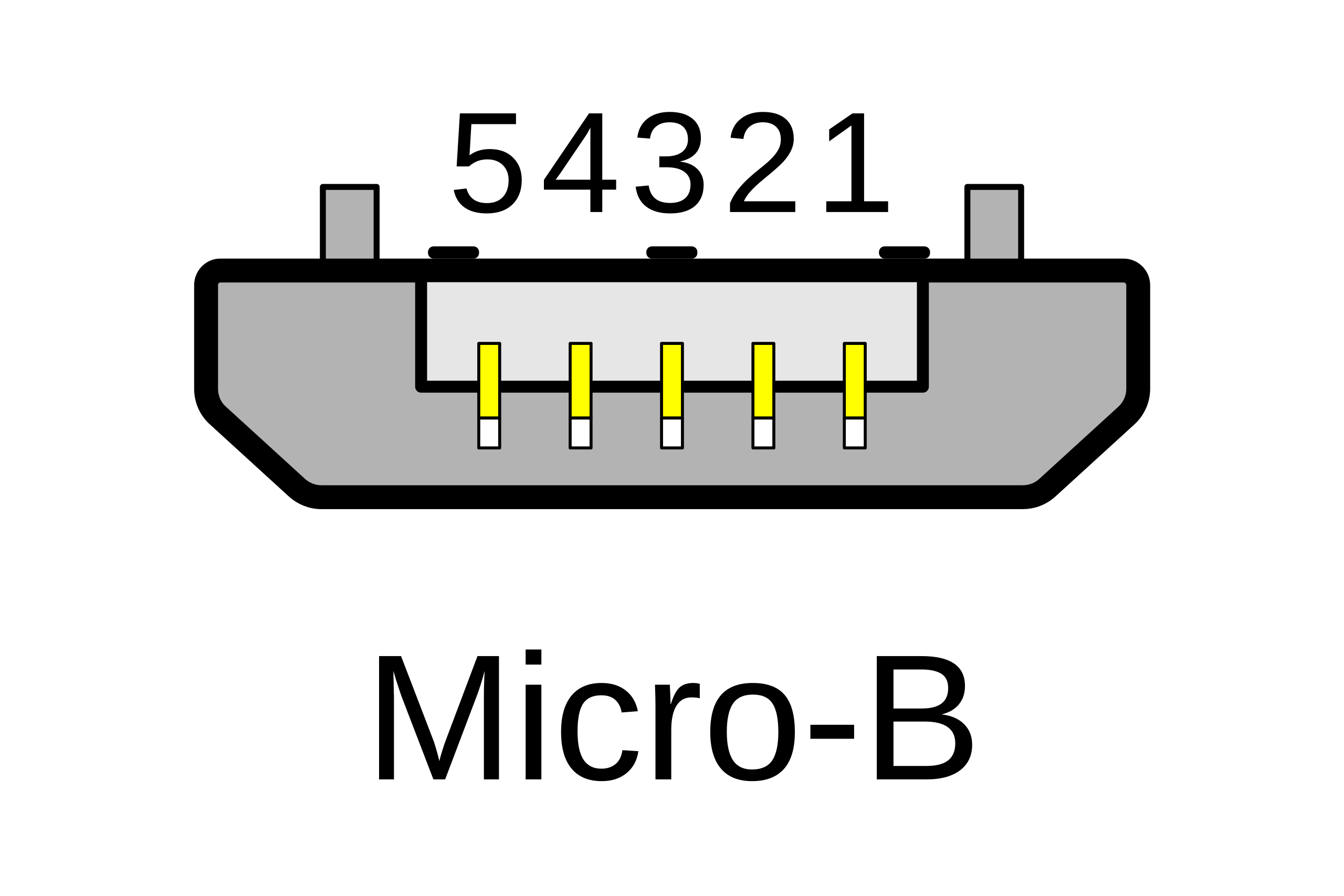 При этом плюс паяете на 1 контакт, а минус — на 5-й (последний).
При этом плюс паяете на 1 контакт, а минус — на 5-й (последний).
У Айфонов вообще какие-то оккультные требования к коммутации гнезда зарядного устройства: контакты Data+(2) и Data- (3) должны соединяться с контактом GND (4) через резисторы 49,9 kΩ, а с контактом +5V через резисторы 75 kΩ.
Motorola «требует» резистор 200 кОм межну 4 и 5 контактами штекера USB micro-BM. Без резистора аппарат заряжается не до полной победы.
Для заряда Samsung Galaxy в штекере USB micro-BM должен быть установлен резистор 200 кОм между 4 и 5 контактами и перемычка между 2 и 3 контактами.
Для более полного и «гуманного» заряда планшета Samsung Galaxy Tab рекомендуют другую схему: два резистора: 33 кОм между +5 и перемычкой D-D+; 10 кОм между GND и перемычкой D-D+.
Аппарат E-ten («Енот») не интересуется состоянием этих контактов, и поддержит даже простое зарядное устройство. Но у него есть интересное требование к зарядному кабелю — «Енот» заряжается только если в штекере mini-USB закорочены контакты 4 и 5.
Если нет желания возиться с паяльником, можно купить кабель USB-OTG — у него в штекере mini-USB контакты 4 и 5 уже замкнуты. Но тогда ещё потребуется переходник USB AM-AM, то есть, «папа»-«папа».
Претендующее на универсальность автомобильное зарядное устройство «Ginzzu GR-4415U» и его аналоги оборудованы двумя выходными гнёздами: «HTC/Samsung» и «Apple» или «iPhone». Распиновка этих гнёзд приведена ниже.
Для питания или заряда навигатора Garmin требуется особый дата-кабель. Просто для питания навигатора через дата-кабель нужно в штекере mini-USB закоротить 4 и 5 контакты. Для подзаряда нужно соединить 4 и 5 контакты через резистор 18 кОм:
Итак, если вы хотите переделать обычное ЗУ в USB-зарядку для телефона:
Удостоверьтесь, что устройство выдаёт около 5 вольт постоянного напряжения
Узнайте, способно ли это ЗУ дать ток не менее 500 мА
Внесите необходимые изменения в коммутацию гнезда USB-AF или штекера USB-mini/micro
Интерфейс USB начали широко применять около 20-ти лет назад, если быть точным, с весны 1997 года. Именно тогда универсальная последовательная шина была аппаратно реализована во многих системных платах персональных компьютеров. На текущий момент данный тип подключения периферии к ПК является стандартом, вышли версии, позволившие существенно увеличить скорость обмена данных, появились новые типы коннекторов. Попробуем разобраться в спецификации, распиновки и других особенностях USB.
Именно тогда универсальная последовательная шина была аппаратно реализована во многих системных платах персональных компьютеров. На текущий момент данный тип подключения периферии к ПК является стандартом, вышли версии, позволившие существенно увеличить скорость обмена данных, появились новые типы коннекторов. Попробуем разобраться в спецификации, распиновки и других особенностях USB.
В чем заключаются преимущества универсальной последовательной шины?
Внедрение данного способа подключения сделало возможным:
- Оперативно выполнять подключение различных периферийных устройств к ПК, начиная от клавиатуры и заканчивая внешними дисковыми накопителями.
- Полноценно использовать технологию «Plug&Play», что упростило подключение и настройку периферии.
- Отказ от ряда устаревших интерфейсов, что положительно отразилось на функциональных возможностях вычислительных систем.
- Шина позволяет не только передавать данные, а и осуществлять питание подключаемых устройств, с ограничением по току нагрузки 0,5 и 0,9 А для старого и нового поколения.
 Это сделало возможным использовать USB для зарядки телефонов, а также подключения различных гаджетов (мини вентиляторов, подсветки и т.д.).
Это сделало возможным использовать USB для зарядки телефонов, а также подключения различных гаджетов (мини вентиляторов, подсветки и т.д.). - Стало возможным изготовление мобильных контролеров, например, USB сетевой карты RJ-45, электронных ключей для входа и выхода из системы
Виды USB разъемов – основные отличия и особенности
Существует три спецификации (версии) данного типа подключения частично совместимых между собой:
- Самый первый вариант, получивший широкое распространение – v 1. Является усовершенствованной модификацией предыдущей версии (1.0), которая практически не вышла из фазы прототипа ввиду серьезных ошибок в протоколе передачи данных. Эта спецификация обладает следующими характеристиками:
- Двухрежимная передача данных на высокой и низкой скорости (12,0 и 1,50 Мбит в секунду, соответственно).
- Возможность подключения больше сотни различных устройств (с учетом хабов).
- Максимальная протяженность шнура 3,0 и 5,0 м для высокой и низкой скорости обмена, соответственно.

- Номинальное напряжение шины – 5,0 В, допустимый ток нагрузки подключаемого оборудования – 0,5 А.
Сегодня данный стандарт практически не используется в силу невысокой пропускной способности.
- Доминирующая на сегодняшний день вторая спецификация.. Этот стандарт полностью совместим с предыдущей модификацией. Отличительная особенность – наличие высокоскоростного протокола обмена данными (до 480,0 Мбит в секунду).
Благодаря полной аппаратной совместимости с младшей версией, периферийные устройства данного стандарта могут быть подключены к предыдущей модификации. Правда при этом пропускная способность уменьшиться до 35-40 раз, а в некоторых случаях и более.
Поскольку между этими версиями полная совместимость, их кабели и коннекторы идентичны.
Обратим внимание что, несмотря на указанную в спецификации пропускную способность, реальная скорость обмена данными во втором поколении несколько ниже (порядка 30-35 Мбайт в секунду). Это связано с особенностью реализации протокола, что ведет к задержкам между пакетами данных. Поскольку у современных накопителей скорость считывания вчетверо выше, чем пропускная способность второй модификации, то есть, она не стала удовлетворять текущие требования.
Поскольку у современных накопителей скорость считывания вчетверо выше, чем пропускная способность второй модификации, то есть, она не стала удовлетворять текущие требования.
- Универсальная шина 3-го поколения была разработана специально для решения проблем недостаточной пропускной способности. Согласно спецификации данная модификация способно производить обмен информации на скорости 5,0 Гбит в секунду, что почти втрое превышает скорость считывания современных накопителей. Штекеры и гнезда последней модификации принято маркировать синим для облегчения идентификации принадлежности к данной спецификации.
Еще одна особенность третьего поколения – увеличение номинального тока до 0,9 А, что позволяет осуществлять питание ряда устройств и отказаться от отдельных блоков питания для них.
Что касается совместимости с предыдущей версией, то она реализована частично, подробно об этом будет расписано ниже.
Классификация и распиновка
Коннекторы принято классифицировать по типам, их всего два:
Заметим, что такие конвекторы совместимы только между ранними модификациями.
Помимо этого, существуют удлинители для портов данного интерфейса. На одном их конце установлен штекер тип А, а на втором гнездо под него, то есть, по сути, соединение «мама» – «папа». Такие шнуры могут быть весьма полезны, например, чтобы подключать флешку не залезая под стол к системному блоку.
Теперь рассмотрим, как производится распайка контактов для каждого из перечисленных выше типов.
Распиновка usb 2.0 разъёма (типы A и B)
Поскольку физически штекеры и гнезда ранних версий 1.1 и 2.0 не отличаются друг от друга, мы приведем распайку последней.
Рисунок 6. Распайка штекера и гнезда разъема типа А
Обозначение:
- А – гнездо.
- В – штекер.
- 1 – питание +5,0 В.
- 2 и 3 сигнальные провода.
- 4 – масса.
На рисунке раскраска контактов приведена по цветам провода, и соответствует принятой спецификации.
Теперь рассмотрим распайку классического гнезда В.
Обозначение:
- А – штекер, подключаемый к гнезду на периферийных устройствах.

- В – гнездо на периферийном устройстве.
- 1 – контакт питания (+5 В).
- 2 и 3 – сигнальные контакты.
- 4 – контакт провода «масса».
Цвета контактов соответствует принятой раскраске проводов в шнуре.
Распиновка usb 3.0 (типы A и B)
В третьем поколении подключение периферийных устройств осуществляется по 10 (9, если нет экранирующей оплетки) проводам, соответственно, число контактов также увеличено. Но они расположены таким образом, чтобы имелась возможность подключения устройств ранних поколений. То есть, контакты +5,0 В, GND, D+ и D-, располагаются также, как в предыдущей версии. Распайка гнезда типа А представлена на рисунке ниже.
Рисунок 8. Распиновка разъема Тип А в USB 3.0
Обозначение:
- А – штекер.
- В – гнездо.
- 1, 2, 3, 4 – коннекторы полностью соответствуют распиновки штекера для версии 2.0 (см. В на рис. 6), цвета проводов также совпадают.
- 5 (SS_TХ-) и 6 (SS_ТХ+) коннекторы проводов передачи данных по протоколу SUPER_SPEED.

- 7 – масса (GND) для сигнальных проводов.
- 8 (SS_RX-) и 9(SS_RX+) коннекторы проводов приема данных по протоколу SUPER_SPEED.
Цвета на рисунке соответствуют общепринятым для данного стандарта.
Как уже упоминалось выше в гнездо данного порта можно вставить штекер более раннего образца, соответственно, пропускная способность при этом уменьшится. Что касается штекера третьего поколения универсальной шины, то всунуть его в гнезда раннего выпуска невозможно.
Теперь рассмотрим распайку контактов для гнезда типа В. В отличие от предыдущего вида, такое гнездо несовместимо ни с каким штекером ранних версий.
Обозначения:
А и В – штекер и гнездо, соответственно.
Цифровые подписи к контактам соответствуют описанию к рисунку 8.
Цвет максимально приближен к цветовой маркировки проводов в шнуре.
Распиновка микро usb разъёма
Для начала приведем распайку для данной спецификации.
Как видно из рисунка, это соединение на 5 pin, как в штекере (А), так и гнезде (В) задействованы четыре контакта. Их назначение и цифровое и цветовое обозначение соответствует принятому стандарту, который приводился выше.
Описание разъема микро ЮСБ для версии 3.0.
Для данного соединения используется коннектор характерной формы на 10 pin. По сути, он представляет собой две части по 5 pin каждая, причем одна из них полностью соответствует предыдущей версии интерфейса. Такая реализация несколько непонятна, особенно принимая во внимание несовместимость этих типов. Вероятно, разработчики планировали сделать возможность работы с разъемами ранних модификаций, но впоследствии отказала от этой идеи или пока не осуществили ее.
На рисунке представлена распиновка штекера (А) и внешний вид гнезда (В) микро ЮСБ.
Контакты с 1-го по 5-й полностью соответствуют микро коннектору второго поколения, назначение других контактов следующее:
- 6 и 7 – передача данных по скоростному протоколу (SS_ТХ- и SS_ТХ+, соответственно).
- 8 – масса для высокоскоростных информационных каналов.
- 9 и 10 – прием данных по скоростному протоколу (SS_RX- и SS_RX+, соответственно).
Распиновка мини USB
Данный вариант подключения применяется только в ранних версиях интерфейса, в третьем поколении такой тип не используется.
Как видите, распайка штекера и гнезда практически идентична микро ЮСБ, соответственно, цветовая схема проводов и номера контактов также совпадают. Собственно, различия заключаются только в форме и размерах.
В данной статье мы привели только стандартные типы соединений, многие производители цифровой техники практикуют внедрение своих стандартов, там можно встретить разъемы на 7 pin, 8 pin и т.д. Это вносит определенные сложности, особенно когда встает вопрос поиска зарядника для мобильного телефона. Также необходимо заметить, что производители такой «эксклюзивной» продукции не спешат рассказывать, как выполнена распиновка USB в таких контакторах. Но, как правило, эту информацию несложно найти на тематических форумах.
Проблемы с зарядкой по USB обычно появляются при использовании постороннего (не родного) зарядного устройства. Гаджет может заряжаться медленно, не полностью, а может и вовсе отказаться заряжаться. Собственно, этой проблеме и посвящена сия статья. Но сперва я должен высказать несколько важных замечаний касаемо зарядки по USB вообще.
- Как это ни странно, некоторые мобильные устройства вообще не поддерживают зарядку через гнездо USB mini/micro, хоть и оборудованы им. К примеру, некоторые планшеты снабжены отдельным (круглым) гнездом для подключения зарядного устройства (ЗУ ).
- При зарядке устройства от USB компьютера следует понимать, что порт USB способен выдать ток не более 0,5 ампера () или не более 0,9 ампера (). И если для заряда устройства требуется больший ток (1÷2 ампера), то время заряда может оказаться мучительно долгим, вплоть до бесконечности. Придётся искать ЗУ подходящей мощности.
- Чтобы понимать, какие вообще контакты за что отвечают в разъёмах USB и как они нумеруются, прочтите статью « ». Вкратце: первый контакт в USB это +5 вольт, а последний — «земля».
Практическая сторона вопроса заключается в том, чтобы гаджет увидел нужные ему напряжения на контактах 2 и 3, а это обеспечивается подключением различных сопротивлений между контактами USB зарядного устройства. В конце статьи приводится чертёж различных типов зарядного порта (без привязки к моделям гаджетов) с указанием напряжений на контактах 2 и 3. Там же указано, какими сопротивлениями этого можно добиться. А прямо сейчас мы посмотрим, чего ждут определённые модели гаджетов от порта зарядного устройства.
Nokia, Fly, Philips, LG, Explay, Dell Venue и многие другие устройства признают зарядное устройство только если контакты Data+ и Data- (2-й и 3-й) будут закорочены или замкнуты резистором не более 200 Ом ▼
Закоротить контакты 2 и 3 можно в гнезде USB_AF зарядного устройства и спокойно заряжать свой телефон через стандартный дата-кабель. Эту же схему поддерживает планшет Freelander PD10 Typhoon, но кроме этого ему требуется повышенное напряжение заряда, а именно — 5,3 вольта.
Если же зарядное устройство уже обладает выходным шнуром (вместо выходного гнезда), и вам нужно припаять к нему штекер mini/micro USB, то не забудьте соединить 2 и 3 контакты в самом mini/micro USB. При этом плюс паяете на 1 контакт, а минус — на 5-й (последний). ▼
HTC и другие «Корейцы »: один резистор 30 кОм между +5 и перемычкой D-D+; другой резистор 10 кОм между GND и перемычкой D-D+ ▼
iPhone и прочей продукции «Apple ». От этого же порта охотно заряжается планшет Freelander PX1 . ▼
Претендующее на универсальность автомобильное зарядное устройство «Ginzzu GR-4415U » и его аналоги оборудованы двумя выходными гнёздами: «» и «Apple » или «iPhone». Распиновка этих гнёзд приведена ниже. ▼
Старая Motorola «требует» резистор 200 кОм между 4 и 5 контактами штекера USB micro-BM. Без резистора аппарат заряжается не до полной победы. ▼
Аппарат E-ten («Енот») не интересуется состоянием этих контактов, и поддержит даже простое зарядное устройство. Но у него есть интересное требование к зарядному кабелю — «Енот» заряжается только если в штекере mini-USB закорочены контакты 4 и 5. ▼
Для питания или заряда навигатора Garmin требуется особый дата-кабель. Просто для питания навигатора через дата-кабель нужно в штекере mini-USB закоротить 4 и 5 контакты. Для подзаряда нужно соединить 4 и 5 контакты через резистор 18 кОм. ▼
Отдельная тема — зарядка планшетов . Как правило, планшету для заряда требуется приличный ток (1÷1,5 ампер), и заряд через гнездо mini/micro-USB во многих планшетах просто не предусмотрен производителем. Ведь даже USB 3.0 не даст более 0,9 ампер.
Правда, некоторые модели планшетов можно медленно и печально заряжать в выключенном состоянии.
На Ютубе один парень предлагает установить в планшете 3Q перемычку между первым контактом гнезда mini/micro-USB (это +5 В) и плюсовым (центральным) контактом круглого (коаксиального) зарядного гнезда. Дескать, тока от USB этому планшету хватает, просто + гнезда USB не подключен к контроллеру заряда аккумулятора. После установки перемычки планшет якобы заряжается. В принципе, это выход, если само круглое зарядное гнездо уже раздолбано.
Напротив, если круглое гнездо в порядке, но по какой-то причине вам хочется брать питание для заряда именно от USB компьютера или зарядного устройства с таким разъёмом, то можно сделать такой переходник. ▼
Правда, к теме этой статьи он отношения не имеет.
Повторюсь, подробную информацию можно почерпнуть в статье . Здесь же приведу сводную схему напряжений на контактах USB с указанием номинала резисторов, позволяющих те или иные напряжения получить. Там, где указано сопротивление 200 Ом нужно ставить перемычку, сопротивление которой не должно превышать те самые 200 Ом.
Схема кликабельна ▼
Итак, если вы хотите переделать обычное ЗУ в USB-зарядку для телефона:
- удостоверьтесь, что устройство выдаёт около 5 вольт постоянного напряжения
- узнайте, способно ли это ЗУ дать ток не менее 500 мА
- внесите необходимые изменения в коммутацию гнезда USB-AF или штекера USB-mini/micro
Смежные материалы:
- для зарядки от аккумулятора на 12 вольт
- вольт на стабилизаторах напряжения
Обсуждение: 554 комментария
Купил USB Charger на 8 портов. В нем на линии данных USB распаяны микросхемы PC5889 — по одной на 2 порта.
Даташит на китайском (почти весь). Может Вы объясните назначение этих микросхем? Есть догадки, но хочется подтверждения специалиста.Ответить
С микрухой не знаком. Похоже, это интеллектуальная система зарядки — перебирает различные типы портов, запоминает, при каком типе был максимальный ток заряда и включает именно этот тип.
Ответить
Вот аналогичное устройство, только вместо этих микрух стоят обычные резистивные делители
https://lygte-info.dk/review/USBpower%208%20port%20usb%20charger%20YC-CDA6%20UK.html
похоже под «яблочные» гаджеты.
Попробую прикрепить фото своего устройства
Спасибо за быстрый ответ и попытку помочь!Ответить
Да, на аналогичном устройстве фиксированная кодировка портов — даже подписаны выходы (по-бытовому).
А в устройстве из первого комментария действительно порты подстраиваются под гаджет. На первой схеме ручной перебор типов порта, на второй — автоматический.
Дайте пожалуйста ссылку на него.Ответить
Спасибо! Очень полезный материал.
Купил USB Carger на 8 портов. В нем на шинах данных USB распаяны микросхемы PC5889 — по одной на два порта. Каково их назначение?
Ответить
Выявление поддельных и несертифицированных аксессуаров с разъемом Lightning
Компания Apple рекомендует использовать только сертифицированные аксессуары Apple с маркировкой MFi (Изготовлено для Apple). Узнайте о том, какие проблемы могут возникать в результате использования поддельных или несертифицированных аксессуаров Lightning и как определить такие аксессуары.
При использовании поддельных или несертифицированных аксессуаров Lightning могут возникнуть следующие проблемы:
- устройство iOS может получить повреждение;
- кабель может получить повреждения;
- разъем может отломаться, перегреться или неправильно вставляться в устройство;
- может не удаваться синхронизировать или зарядить устройство.
Сравните упаковку и надписи на кабеле
Сравнение разъемов и лазерной гравировки
Для определения поддельных и несертифицированных аксессуаров Lightning можно использовать разъем Lightning, разъем USB и лазерную гравировку. Сравните приведенные ниже изображения сертифицированных аксессуаров Apple и поддельных или несертифицированных аксессуаров Lightning. Это лишь некоторые из поддельных продуктов. Есть и другие.
Кабель Lightning-USB, разъем Lightning
Ниже приводятся образцы разъемов Lightning кабеля Lightning-USB. Первые три произведены компанией Apple, остальные поддельные или несертифицированные.
Кабель Lightning-USB производства Apple
Цельная деталь
Гладкий
Закругленные, гладкие, золотистые или серебристые контакты
Размеры разъема Apple всегда одинаковы (7,7 х 12 мм)
Серая или металлическая поверхность разъема
Поддельный или несертифицированный кабель Lightning-USB
Состоит из нескольких деталей
Неаккуратная или неоднородная обработка
Квадратные контакты с неровной поверхностью
Различная ширина, длина или толщина
Белая или черная поверхность разъема
Кабель Lightning-USB, разъем USB
Ниже приводятся образцы разъемов USB кабеля Lightning-USB. Первые четыре произведены компанией Apple, остальные — поддельные или несертифицированные.
Кабель Lightning-USB производства Apple
Трапециевидные соединения корпуса контакта USB
Соединения корпуса расположены на одинаковом расстоянии от краев
Золотистые контакты USB
Гладкая поверхность разъема USB без вкраплений
Плоская поверхность корпуса разъема USB
Цельная и плоская поверхность изоляции разъема USB
Поддельный кабель Lightning-USB
Соединения корпуса разъема USB имеют прямые углы
Соединения корпуса расположены на разном расстоянии от краев
Контакты USB покрыты серебром
Неровная и шероховатая поверхность разъема USB
Фиксатор или удерживающая накладка на поверхности корпуса разъема USB
Зазубрины или вмятины на поверхности изоляции разъема USB
Адаптер Lightning–30-контактный разъем
Ниже приводятся образцы адаптера Lightning–30-контактный разъем. Первый произведен компанией Apple, остальные — поддельные.
Адаптер Lightning–30-контактный разъем производства Apple
Четкий значок 30-контактного док-разъема, выгравированный лазером
Бесступенчатое соединение корпуса адаптера с разъемом Lightning
Поддельный адаптер Lightning–30-контактный разъем
Лазерная гравировка нечеткая или отсутствует
Ступенчатые или крупные бороздки между корпусом адаптера и разъемом Lightning
Различия во внешнем виде разъема Lightning
Адаптер Lightning-Micro USB
Ниже приводятся образцы адаптера Lightning-Micro USB. Первый произведен компанией Apple, остальные поддельные или несертифицированные.
Адаптер Lightning-Micro USB производства Apple
Символ USB выгравирован лазером
Бесступенчатое соединение корпуса адаптера с разъемом Lightning
Поддельный адаптер Lightning-Micro USB
Символ USB выполнен тиснением или отсутствует
Ступенчатые или крупные бороздки между корпусом адаптера и разъемом Lightning
Различия во внешнем виде разъема Lightning
Информация о продуктах, произведенных не компанией Apple, или о независимых веб-сайтах, неподконтрольных и не тестируемых компанией Apple, не носит рекомендательного или одобрительного характера. Компания Apple не несет никакой ответственности за выбор, функциональность и использование веб-сайтов или продукции сторонних производителей. Компания Apple также не несет ответственности за точность или достоверность данных, размещенных на веб-сайтах сторонних производителей. Обратитесь к поставщику за дополнительной информацией.
Дата публикации:
Возможности интерфейса USB Type-C в разных вариантах
Интерфейс USB Type-C все чаще применяется для передачи данных, подключения мониторов и подзарядки мобильных устройств. Благодаря широкой функциональности и компактному размеру он получил распространение во множестве цифровых устройств, включая смартфоны, планшеты и ноутбуки.
Представляем интерфейс USB Type-C
В отличие от интерфейса USB Type-A, USB Type-C выполнен в виде обратимого разъема, поэтому подключение осуществляется проще, а сам разъем является более долговечным. Помимо передачи данных, USB Type-C поддерживает альтернативные режимы работы, например, для вывода видеосигнала по протоколам DisplayPort и HDMI. Это является немаловажным для развития современных ноутбуков, которые становятся все тоньше и легче. Кроме того, USB Type-C становится стандартным разъемом для питания и подзарядки электронных устройств – с мощностью до 100 Вт. Таким образом, количество необходимых для полноценной работы кабелей сокращается.
Варианты интерфейса USB Type-C в ноутбуках MSI
- 1. Только передача данных
Данный вариант используется исключительно для передачи данных. Скорость передачи указывается рядом с разъемом. Например, число 10 будет означать 10 Гбит/с. - 2. Альтернативные режимы
Если рядом с разъемом USB Type-C имеется значок «DP», то данный порт может работать в режиме видеовыхода DisplayPort или HDMI. Он также будет поддерживать передачу данных на скорости, указанной рядом с разъемом. Такой вариант USB Type-C реализован в ноутбуках MSI серий GE/ GS/ GP/ Stealth 15M/ Summit/ Modern/ Creator. - 3. Thunderbolt
Разъем USB-С, сопровождаемый значком «молния», представляет собой интерфейс Thunderbolt. Он совместим с протоколами USB 4.0, Thunderbolt 3 и 4, обеспечивает пропускную способность 40 Гбит/с при передаче данных и позволяет подключать внешние мониторы по протоколам DisplayPort или HDMI. Также поддерживаются док-станции, последовательное подключение нескольких устройств и организация локальной сети по стандарту Thunderbolt Networking. В последнем случае между двумя компьютерами можно обмениваться данными на скорости до 10 Гбит/с. Удобный и многофункциональный интерфейс Thunderbolt доступен в ноутбуках MSI GE/Creator/Summit/Prestige/Modern.
При подключении к разъему USB Type-C док-станции Docking Station функциональность последней будет зависеть от варианта USB Type-C. Например, если ноутбучный разъем USB Type-C поддерживает только передачу данных, док-станция сможет лишь передавать данные, но не выводить видеосигнал, даже если у нее имеется разъем HDMI. При подключении к разъему USB Type-C в варианте Thunderbolt доступна будет вся функциональность док-станции, включая подзарядку по стандарту PD.
Интерфейс USB Type-C реализован в каждом ноутбуке MSI. Желательно знать, какой именно его вариант представлен в вашей модели, чтобы полностью использовать всю его функциональность. Исчерпывающую информацию об этом вы можете найти в следующих таблицах.
Модель
Только передача данных
Только передача данных
Только передача данных
Альтернативный режим
(передача данных + видеосигнал)
Thunderbolt
(подзарядка по стандарту PD)
Тип
USB 3.2 Gen1
USB 3.2 Gen2
Gen3.2 Gen 2×2
USB3.2 Gen 2/DP
Thunderbolt 3 / 4
with PD charging
↑ Варианты интерфейса USB Type-C в игровых ноутбуках MSI
Модель
Только передача данных
Только передача данных
Только передача данных
Альтернативный режим
(передача данных + видеосигнал)
Thunderbolt
(подзарядка по стандарту PD)
Тип
USB 3.2 Gen1
USB 3.2 Gen2
Gen3.2 Gen 2×2
USB3.2 Gen 2/DP
Thunderbolt 3 / 4
with PD charging
↑ Варианты интерфейса USB Type-C в ноутбуках MSI серии Создателям контента
Модель
Только передача данных
Только передача данных
Только передача данных
Альтернативный режим
(передача данных + видеосигнал)
Thunderbolt
(подзарядка по стандарту PD)
Тип
USB 3.2 Gen1
USB 3.2 Gen2
Gen3.2 Gen 2×2
USB3.2 Gen 2/DP
Thunderbolt 3 / 4
подзарядка по стандарту PD
↑ Варианты интерфейса USB Type-C в ноутбуках MSI серии Бизнес и Продуктивность
Узнаем что представляет собой распиновка USB
Универсальная USB-шина является одним из популярных интерфейсов персонального компьютера. Она позволяет производить последовательное подключение различных устройств (до 127-ми единиц). Также USB-шины поддерживают функцию подключения и отключения приборов при работающем персональном компьютере. При этом устройства могут получать питание непосредственно через упомянутый элемент, что освобождает от необходимости использования дополнительных блоков питания. В этой статье мы рассмотрим, что представляет собой стандартная распиновка USB. Эта информация может пригодиться при самостоятельном изготовлении каких либо USB-переходников или устройств, получающих питание через рассматриваемый нами интерфейс. Кроме того, мы разберем, что представляет собой распиновка микро-USB и, конечно же, мини-USB.
Описание и распайка USB-интерфейса
Практически каждый пользователь ПК знает, как выглядит USB-разъем. Это плоский четырехконтактный интерфейс типа А. USB-разъем «мама» имеет маркировку AF, а «папа» — АМ. Распиновка USB типа А состоит из четырех контактов. Первый провод маркируется красным цветом, на него подается напряжение постоянного тока +5 В. Допускается подавать максимальный ток, равный 500 мА. Второй контакт — белого цвета – предназначен для передачи данных (D-). Третий провод (зеленый) также используется для передачи данных (D+). Последний контакт маркируется черным цветом, на него подается нуль напряжения питания (общий провод).
Коннекторы типа А считаются активным, к ним подключаются питающие устройства (компьютеры, хост и т. д.). Разъемы типа В считаются пассивными, к ним присоединяют такие устройства, как принтеры, сканеры и прочее. Разъемы типа В представляют собой квадрат с двумя скошенными углами. «Мама» имеет маркировку BF, а «папа» — ВМ. Распиновка USB типа В имеет те же четыре контакта (два вверху и два внизу), назначение — идентичное типу А.
Распайка коннекторов типа микро-USB
Разъемы такого типа чаще всего используются для подключения планшетов и смартфонов. Они значительно меньше по размерам, чем стандартный USB-интерфейс. Еще одной особенностью является наличие пяти контактов. Маркировка таких коннекторов имеет следующий вид: micro-AF(BF) – «мама» и micro-АМ(ВМ) — «папа».
Распиновка USB типа микро:
— первый контакт (красного цвета) предназначен для подачи напряжения питания + 5 В;
— второй и третий провода (белого и зеленого цветов) используются для передачи данных;
— четвертый контакт сиреневого цвета (ID) в коннекторах типа В не задействован, а в разъемах типа А он замыкается на общий провод для поддержки OTG-функции;
— последний, пятый, контакт (черного цвета) – нуль напряжения питания.
Кроме перечисленных, в кабеле может быть еще один провод, используемый для «экранирования»; номер ему не присваивается.
Распиновка мини-USB
Коннекторы типа мини-USB также содержат пять контактов. Маркируют эти разъемы следующим образом: mini-AF (BF) – «мама» и mini-АМ (ВМ) – «папа». Распайка контактов идентична типу микро-USB.
Заключение
Информация о распайке проводов под разъемы USB весьма актуальна, так как этот тип интерфейса применяется практически во всех мобильных и настольных приборах и гаджетах. Эти разъемы используют как для заряда встроенных аккумуляторных батарей, так и для передачи данных.
Как идентифицировать порты USB по их символам
10 лет назад мир технологий только начинал объединяться вокруг стандарта подключения. В то время быть технологом означало иметь при себе множество разных кабелей для ваших гаджетов.
USB 3.0 был запущен еще в 2008 году, но некоторые из нас до сих пор не замечают различий между этой версией и USB 2.0. С тех пор USB стал общепринятым стандартом подключения наших периферийных устройств. Принятие USB, безусловно, было стимулировано принятием micro USB в мобильной сфере, что свело на нет любые попытки продвигать кастомные порты зарядки.
Но даже если сегодня все USB-порты выглядят и ведут себя одинаково, между ними есть некоторые различия, которые легко упустить. Например, вы могли заметить, что ваш телефон заряжается быстрее, когда вы подключаете его к определенному USB-порту на вашем компьютере. Или вы можете обнаружить, что только один из ваших портов позволяет заряжать телефон, когда компьютер выключен. Почему это происходит? Вы можете столкнуться с классической путаницей USB 2.0 и USB 3.0.
USB 2.0 по сравнению с USB 3.0Есть веская причина, по которой USB 3.0 с самого начала приобрел большую популярность. Производители поспешили принять эту технологию, потому что она экспоненциально быстрее, чем USB 2.0.
Что касается скорости, порт USB 3.0 теоретически может передавать данные в десять раз быстрее (до 5 Гбит / с) по сравнению с USB 2.0 (480 Мбит / с). Я использовал это слово теоретически, потому что скорость передачи сильно зависит от вашей конфигурации и кабеля для передачи данных, который вы используете. А точнее с USB 3.0, вы достигнете практической скорости около 300 МБ / с, в то время как пиковая скорость USB 2.0 составляет около 40 МБ / с.
USB 3.0 также лучше с энергопотреблением. В то время как USB 2.0 может потреблять только 500 мА, USB 3.0 может потреблять более 900 мА. Это приведет к сокращению периодов перезарядки ваших мобильных устройств, если вы потребляете энергию от ПК / ноутбука.
Проверьте, есть ли на вашем компьютере / ноутбуке порт USB 3.0.Если вы недавно купили новый компьютер, у вас определенно есть хотя бы один порт USB 3.0 порт. Чуть более старые ноутбуки обычно имеют один порт USB 3.0 и два порта USB 2.0. Тем не менее, прежде чем вы попытаетесь найти правильный порт, вы должны сначала подтвердить, что у вас есть порт USB 3.0. Вот как это сделать:
В Windows- Нажмите клавишу Windows + R , чтобы открыть диалоговое окно «Выполнить». Введите devmgmt.msc и нажмите Введите .
- В диспетчере устройств прокрутите вниз до Контроллеры универсальной последовательной шины и разверните раскрывающееся меню.Если вы заметили запись USB 3.0 и драйвер хост-контроллера, вы можете с уверенностью предположить, что у вас есть хотя бы один порт USB 3.0.
- Щелкните значок Apple в верхней левой части экрана. Затем выберите Об этом Mac .
- В окне Об этом Mac выберите Системный отчет.
Примечание. Если вы все еще используете OS X 10.9 ( Mavericks ) или более раннюю версию, нажмите Подробнее . - В Системная информация щелкните Оборудование , затем разверните вкладку USB.
- Как и в Windows, порты USB перечислены в зависимости от их типа. Убедитесь, что у вас есть порт USB 3.0, проверив, есть ли в названии элемента « USB 3.0 ».
Теперь, когда вы подтвердили, что у вас есть порт USB 3.0 на вашем компьютере, давайте выясним, какой именно из них.
Определение порта USB 3.0 на портативном компьютере / компьютереЕсли у вас есть порт USB 3.0 в вашей системе, полезно знать, какой порт даст вам лучшую производительность. Есть два основных способа, по которым вы не можете идентифицировать порт USB 3.0: по логотипу и по цвету порта.
По логотипу USB 3.0 также продавался как SuperSpeed USB. Большинство производителей используют логотип SuperSpeed USB, чтобы вы знали, что имеете дело с портом USB 3.0. Если вы видите префикс SS перед обычным логотипом USB, вы успешно определили порт USB 3.0.
Примечание: Если у вас новый ноутбук / ПК, ваш производитель мог удалить префикс SS из значка.Это распространено среди новых систем, в которых каждый порт — USB 3.0.
Вы также можете встретить логотип USB, за которым следует значок зарядки. Это означает, что порт может использовать превосходную скорость передачи данных USB 3.0 для более быстрой зарядки ваших мобильных устройств.
Если вам повезет, вы обнаружите, что ваш компьютер по-прежнему будет обеспечивать питание этого зарядного порта, пока система выключена. Это позволит вам использовать этот порт, как розетку, для зарядки ваших мобильных устройств, не включая компьютер.
Примечание. Даже обычные порты без символа молнии способны заряжать ваши мобильные устройства. Но даже если они USB 3.0, их мощность ограничена, и общее время зарядки будет больше.
По цветуОфициальные инструкции для производителей, использующих порты USB 3.0, должны использовать синий цвет для внутренней части порта. Это позволяет отличить их от USB 2.0, у которого внутри черный или белый цвет.
Примечание: Этим рекомендациям следует подавляющее большинство производителей, независимо от USB 3.0 пол порта (мужской или женский).
ЗаключениеЕсли вас интересует обратная совместимость, продукт USB 3.0 полностью совместим с портом USB 2.0. Однако продукт USB 3.0 будет ограничен скоростью порта USB 2.0, поэтому никакие преимущества в скорости или мощности не будут использоваться.
Очевидно, что USB 2.0 постепенно заменяется более новыми, более мощными версиями порта USB. В 2017 году группа промоутеров USB анонсировала USB 3.2. Эта технология способна обрабатывать несколько каналов данных одновременно, что приводит к еще большей скорости передачи.
Но технологические гиганты уже готовят почву для нового универсального стандарта. Ожидается, что USB-C станет единственным портом, который будет заряжать и подключать наши телефоны, ноутбуки и консоли в ближайшем будущем.
Также имейте в виду, что если вы по-прежнему не можете определить, какие порты есть на вашем компьютере, просто перейдите на страницу продукта вашего ноутбука / материнской платы, и там должны быть указаны все спецификации. Если у вас нет порта USB 3.0 на вашем компьютере, вы действительно можете купить карты PCI с USB 3.0, просто заполните свой слот PCI одной из этих карт, и теперь у вас должны быть порты USB 3.0.
Символы портов USB-C для портативных компьютеров: значение и функции
Что такое символ USB-C?Вы когда-нибудь внимательно смотрели на символ USB? Скорее всего, вы встречали простой логотип: трезубец с зубцами, заканчивающимися квадратом, кругом или треугольником. Считается, что три формы обозначают множество устройств, которые могут поддерживаться через USB-соединение.
Первый прямоугольный порт USB-A решил серьезную проблему, помог нам соединить все наши периферийные устройства с помощью общего разъема. В наши дни тонкий овальный порт USB-C быстро становится универсальным стандартом, поскольку он обеспечивает более быструю передачу данных, питания и видео в меньшем корпусе.
Тем не менее, дополнительные возможности USB-C фактически создали новую проблему для потребителей. Производители этих периферийных устройств могут использовать различные базовые технологии внутри формы USB-C.Итак, теперь у нескольких гаджетов, представленных квадратом, кругом и треугольником в символе USB, могут быть разъемы USB-C, предназначенные для разных целей. Некоторые соединения USB-C будут заряжать хост-устройства, поддерживать видео, поддерживать мощную технологию Thunderbolt3 или поддерживать только данные. Если вы запутались, не волнуйтесь — есть способы выяснить, какая технология находится в разъеме USB-C. Компания Kensington призвана демистифицировать USB-C, объясняя его функции и обучая читать различные символы USB.
Одна внешняя форма, другая внутренняя технологияВ разъеме USB-C есть что понравиться. Для начала важно знать, что название USB-C описывает физическую форму разъема, а не технологию, лежащую в основе порта. USB-C был разработан, чтобы вместить множество возможностей в крошечный корпус, устраняя необходимость в большом количестве кабелей с разными разъемами. Его овальная форма тонкая, плоская и достаточно компактная для использования в более тонких устройствах, таких как планшеты и телефоны, а также в более крупных устройствах, таких как ноутбуки.Разъем USB-C является симметричным и двусторонним, поэтому он подходит для любого способа подключения.
Что еще более важно, USB-C — это мощное устройство, которое вмещает еще больше контактов (каналов, по которым передаются данные, питание и видео) в его тонкую форму. Но вот в чем проблема: не все устройства используют все контакты одинаково. Для получения более подробной информации о том, как используются контакты, см. Эту презентацию от VESA.
Важно знать, что форма USB-C универсальна (как только вы знаете, что заметить, вы можете легко выбрать овальный разъем USB-C из линейки), но внутренняя технология может сильно измениться от устройства к устройству.Некоторые устройства оснащены разъемом USB-C с отличным сочетанием подачи питания, передачи данных и видео. У других есть порт USB-C, который поддерживает только данные и видео, питание и данные или только данные. Даже в линейке продуктов одного производителя разные устройства могут иметь порты USB-C с разными базовыми технологиями. Это может сбивать с толку, если вы не знаете, что ищете, поэтому давайте разберемся с этим.
Познакомьтесь с разъемом USB-CКогда дело доходит до покупки аксессуаров для устройства, важно точно понимать, что это устройство поддерживает соединение USB-C.Никто не хочет испытывать волнение при распаковке нового продукта только для того, чтобы обнаружить, что он не будет работать с вашим устройством. Кенсингтон здесь, чтобы помочь вам увидеть причину безумия. Если вы приблизитесь к порту USB-C вашего устройства, вы можете заметить символ, обозначающий базовую технологию и ее возможности.
Однако не на всех устройствах есть символ, помогающий расшифровать технологию внутри — некоторые производители предпочитают полностью опускать эти символы.Если на вашем устройстве нет маркировки (или у вас просто нет времени расшифровать эти иероглифические символы USB), вы можете связаться с производителем устройства или просто спросить Kensington напрямую по адресу [email protected]. Мы стремимся быть Выбором профессионалов и здесь, чтобы помочь вам контролировать обстановку на рабочем столе, от док-станций до эргономичных и запирающихся аксессуаров, которые способствуют благополучию и безопасности.
Теперь, когда вы разобрались с местностью, вы обнаружите, что пользоваться различными функциями USB-C не так уж и сложно.
В чем разница между синим и черным USB-портами?
Любой, кто хоть сколько-нибудь работал с электроникой или электричеством, знает, что для цветового кодирования используются важные стандарты. Например, при работе с электропроводкой в вашем доме вам лучше знать, что черные провода «горячие», белые провода — нейтральные, а зеленые провода уходят на землю — или вы можете оказаться на земле после того, как наденете хороший ремень. электричества.
Для электроники также существуют соглашения о цветовом кодировании. Обычно они не имеют решающего значения по соображениям безопасности, но если вы не понимаете их важности при подключении компонентов, есть большая вероятность, что оборудование не будет работать должным образом.
Хорошим примером является цвет USB-портов и разъемов, чаще всего синий или черный. Простое практическое правило заключается в том, что синий цвет означает более быстрое соединение, чем черный. Но чтобы полностью понять значение цветов (иногда вы также можете столкнуться с белыми, желтыми, оранжевыми или красными USB-разъемами и портами), нам нужно немного глубже изучить историю и спецификации USB-подключений.Краткая история USB Универсальная последовательная шина (USB) была новаторским способом подключения компьютерных периферийных устройств и других компонентов. Однако, когда он был впервые представлен в конце 1990-х, он, как и все компьютерное оборудование того времени, был очень медленным по сегодняшним меркам. Он стал известен как USB 1.0, когда в 2000 году была выпущена более быстрая версия технологии, USB 2.0. При максимальной скорости передачи 480 Мбит / с USB 2.0 был в 40 раз быстрее, чем USB 1.0. Он стал известен как «высокоскоростной USB».
В условиях стремительного развития технологий термин «высокая скорость» был относительным. К 2008 году скорость 480 Мбит / с была совсем невысокой, и был создан новый стандарт для удовлетворения постоянно растущей потребности в более быстрой передаче данных. В том же году дебютировал USB 3.0, и он мог передавать данные в десять раз быстрее, чем USB 2.0, со скоростью до 5 Гбит / с. USB 3.0 также был известен как SuperSpeed, чтобы отличать его от оптимистично названного «высокоскоростного».
В условиях стремительного развития технологий понятие «высокая скорость» было относительным.К 2008 году скорость 480 Мбит / с была совсем невысокой, и был создан новый стандарт для удовлетворения постоянно растущей потребности в более быстрой передаче данных. В том же году дебютировал USB 3.0, и он мог передавать данные в десять раз быстрее, чем USB 2.0, со скоростью до 5 Гбит / с. USB 3.0 также был известен как Supe. Дополнительные изменения в версиях были внесены до того, как были выпущены новые стандарты, поэтому вы увидите ссылки на такие названия, как «USB 1.1». Последнее изменение произошло в 2013 году, когда был представлен USB 3.1; он может обрабатывать скорость передачи данных до 10 Гбит / с, что в два раза быстрее, чем USB 3.0. Он получил название SuperSpeed + и до сих пор является «золотым стандартом».
Есть еще два различия между 2.0 и 3.0, которые следует учитывать. USB 2.0 обеспечивает только одностороннюю передачу, что означает, что в любой момент данные либо отправляются, либо принимаются по кабелю. USB 3.0 использует два разных выделенных односторонних пути, поэтому данные можно отправлять и получать одновременно. И хотя USB 2.0 может обеспечить ток до 500 мА для устройств, USB 3.0 может обеспечить ток до 900 мА и может экономить электроэнергию, когда он не используется.
Одна из замечательных особенностей стандартов USB заключается в том, что они по большей части обратно совместимы. Другими словами, вы можете подключать устройства USB 2.0 и USB 3.0, и они по-прежнему будут работать нормально. Но вы не сможете получить полную пропускную способность, поддерживаемую USB 3.0, если все устройства и кабели / разъемы не будут использовать новый стандарт. Вместо этого они будут работать с «наименьшим общим знаменателем», которым в данном случае является максимальная скорость передачи данных USB 2.0 480 Мбит / с.
Основные сведения о USB-портах и цветах разъемов
Теперь вы должны понять, почему существуют цветовые соглашения для портов и разъемов USB.
- Белый: обычно обозначает разъем или порт USB 1.0 старой школы.
- Черный: этим цветом обозначается высокоскоростной разъем USB 2.0 или порт .
- Синий: это означает более новый разъем USB 3.0 SuperSpeed или порт .
- Бирюзовый: самое последнее дополнение к таблице цветов USB определяет разъем или порт 3.1 SuperSpeed +.
А как насчет красных, оранжевых или желтых USB-портов и разъемов?
Новые ноутбуки или другие устройства могут иметь один или два USB-порта красного, оранжевого или желтого цвета. Цвета не указывают на спецификацию USB, например 2.0 или 3.0, но вместо этого означают, что питание порта всегда включено. Эту функцию иногда называют спящим и заряжающим, потому что это означает, что вы можете подключить устройство (например, телефон) к порту и позволить ему заряжаться, пока компьютер выключен.Чаще всего эту функцию можно встретить на портах USB 3.0 или 3.1. Не позволяйте проблеме с питанием помешать вам использовать порт; даже если он не окрашен в синий цвет (или не бирюзовый), он по-прежнему является стандартным портом USB и может использоваться для подключения любого совместимого устройства. У
Cmple есть все высококачественные USB-кабели и разъемы с правильной цветовой кодировкой, которые могут вам понадобиться для любых целей, и, конечно же, по нашим всегда низким ценам.
Общие сведения о выводе выводов универсальной последовательной шины / USB-порта
Подключаем ли мы цифровые камеры к нашим ПК или отправляем задания печати с наших компьютеров на настольные принтеры, технология универсальной последовательной шины нашла свое место в невероятном количестве наших повседневных задач. виды деятельности.Универсальная последовательная шина — или USB, как ее чаще называют — это аппаратный интерфейс, который позволяет периферийным устройствам (например, цифровым камерам, КПК, MP3-плеерам, клавиатурам, компьютерным мышам, принтерам и сканерам) подключаться и взаимодействовать с — хост-устройство (т.е. персональный компьютер).
USB выполняет две основные функции: обеспечивать путь для передачи данных между хостом и периферийными устройствами и подавать электричество на низковольтные периферийные устройства (прекрасным примером сочетания двух действий может быть одновременная «синхронизация» и зарядка iPod).Разъемы и порты USB-кабеля построены на основе 4-контактной схемы, что означает, что передача данных и питания происходит по четырем отдельным проводам, которые интегрированы в каждый USB-кабель.
Из этих 4 проводов два предназначены для отправки и получения данных, один используется для передачи электроэнергии (до 5 В или 500 мА) к маломощным устройствам, а последний служит для заземления. Каждый провод имеет обозначенный цвет для облегчения идентификации.
| Штифт | Цвет провода | Название | Описание |
| 1 | Красный | VCC | + 5V |
| 2 9023 9023 9023 907 Данные | 907|||
| 3 | Зеленый | D + | Data + |
| 4 | Черный | GND | Земля |
Mini USB — это более новая форма USB-технологии меньшего размера, которая больше использует компактные разъемы.Из-за своего компактного дизайна Mini USB часто используется для небольших периферийных устройств, таких как сотовые телефоны, КПК и MP3-плееры, и может иметь 4- или 5-контактное расположение выводов. Схема подключения 4-контактного мини-USB такая же, как и для распиновки стандартного USB, описанной выше, но немного другая схема подключения 5-контактного разъема соответствует схеме, показанной в таблице ниже.
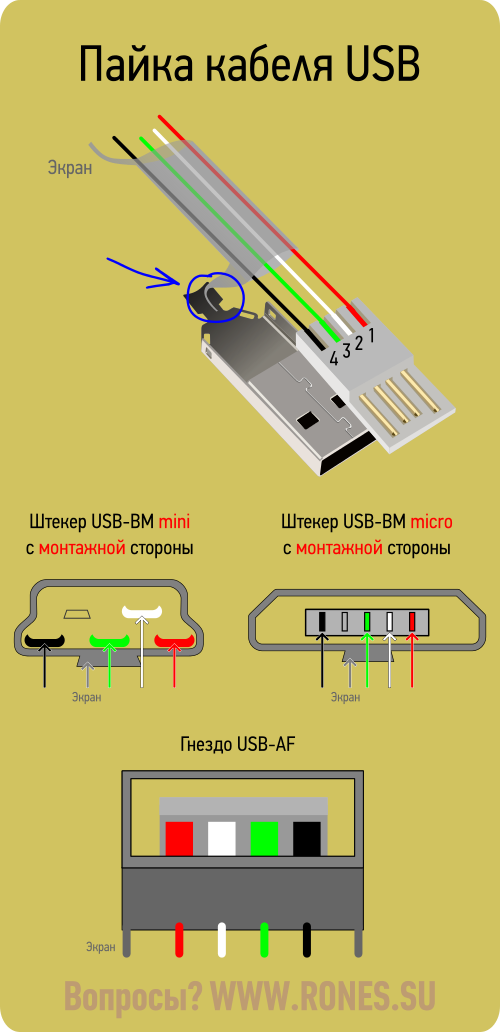
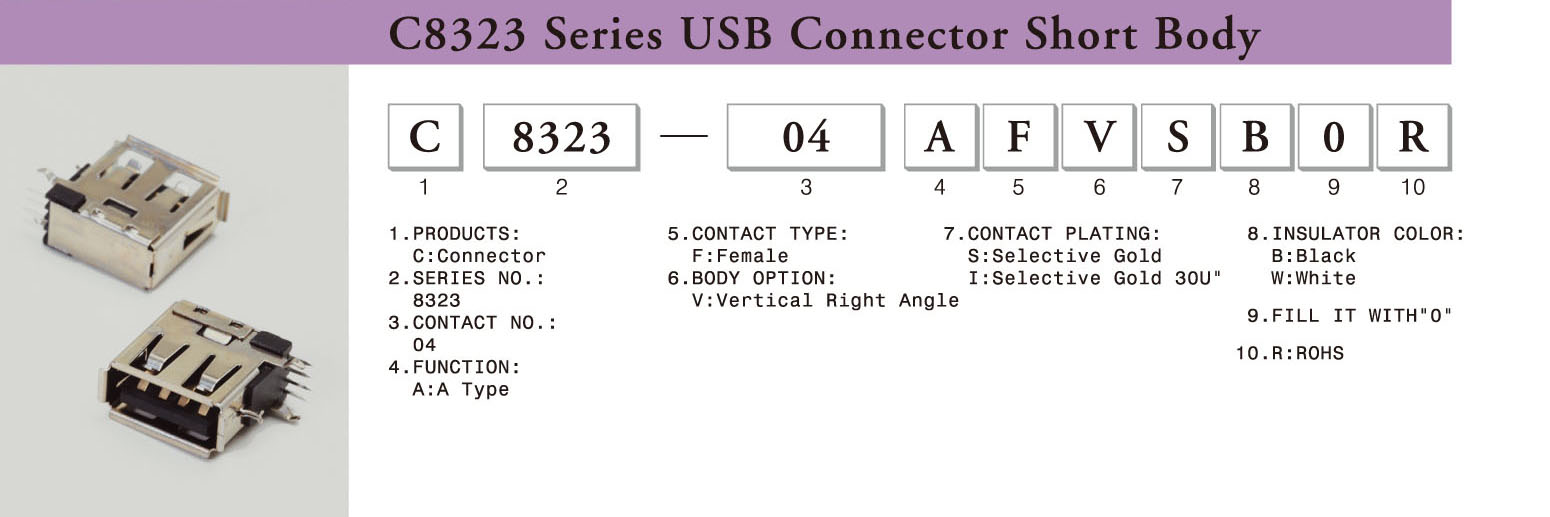
 Режим Low-speed обеспечивает обмен данными на скорости не более 10-1500 Кбит/с. Режим Full-speed применяется для подсоединения аудио оборудования и видео устройств.
Режим Low-speed обеспечивает обмен данными на скорости не более 10-1500 Кбит/с. Режим Full-speed применяется для подсоединения аудио оборудования и видео устройств.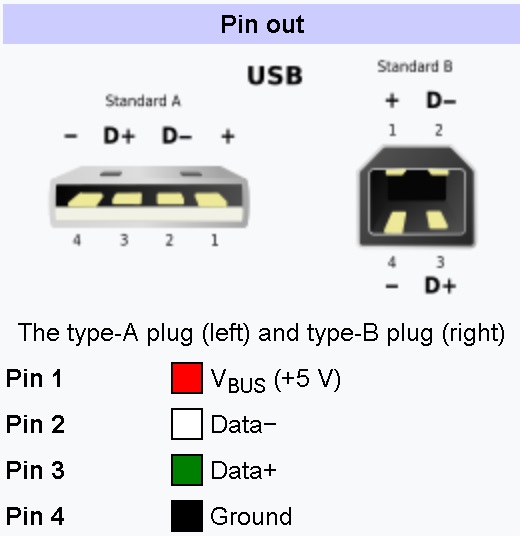 Нельзя с помощью шины с интерфейсом 2.0 подключать технику мощностью выше 2,5 Ватт, включая крупногабаритное оборудование.
Нельзя с помощью шины с интерфейсом 2.0 подключать технику мощностью выше 2,5 Ватт, включая крупногабаритное оборудование.

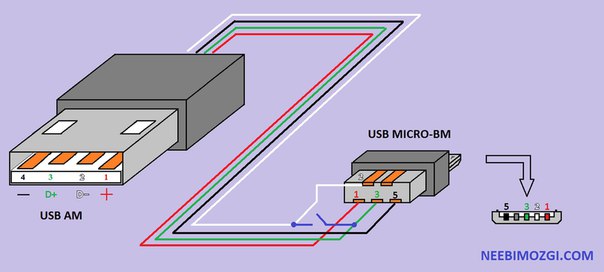


 Это сделало возможным использовать USB для зарядки телефонов, а также подключения различных гаджетов (мини вентиляторов, подсветки и т.д.).
Это сделало возможным использовать USB для зарядки телефонов, а также подключения различных гаджетов (мини вентиляторов, подсветки и т.д.).

